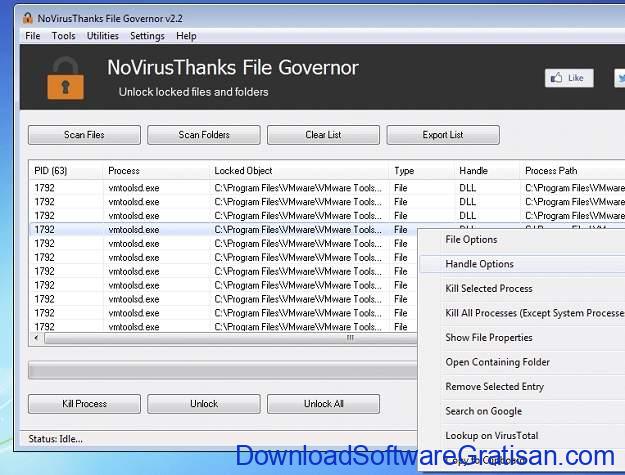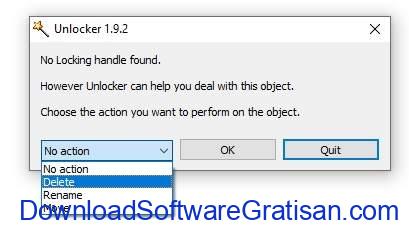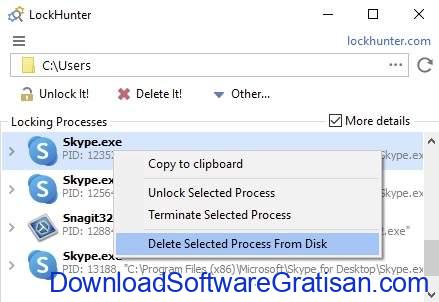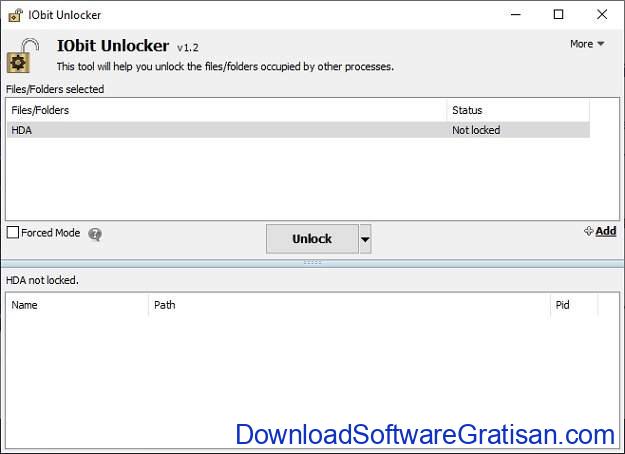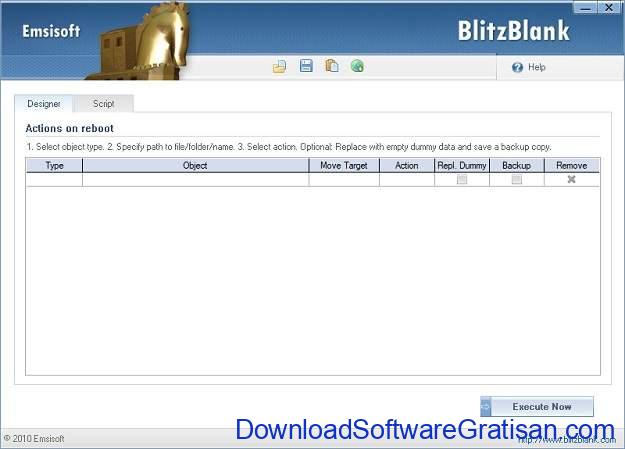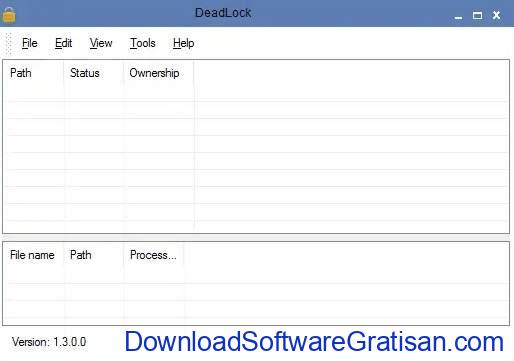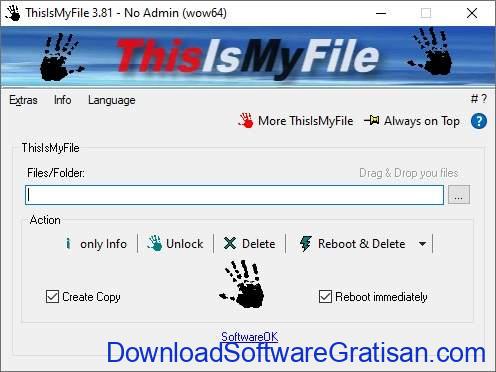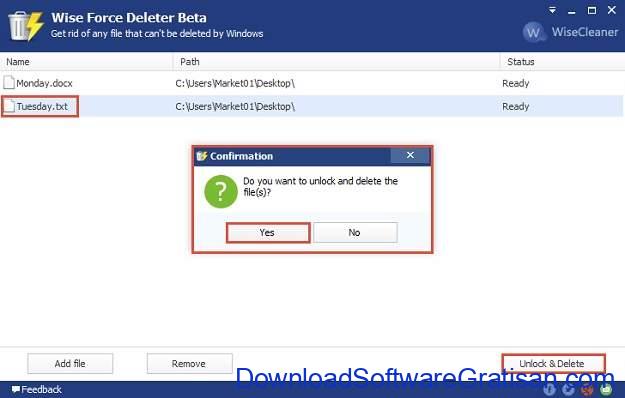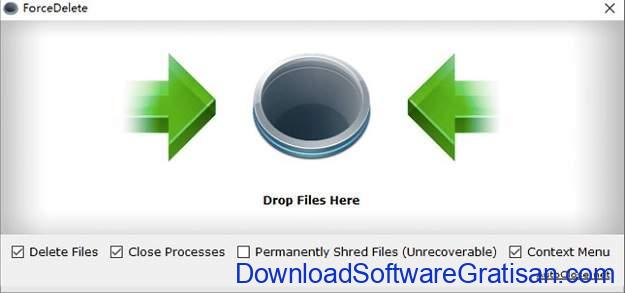Salah satu kesalahan paling menjengkelkan yang akan kamu terima saat menggunakan Windows adalah pesan bahwa karena alasan tertentu kamu tidak dapat menghapus file.
Biasanya sesuatu seperti “Cannot delete files: Access is denied” atau “The file you’re trying to modify is being used by Windows or other application” akan muncul di layar.
Cukup sering alasan mengapa pesan kesalahan ini muncul tidak segera terlihat karena kamu tidak menjalankan program yang menurut kamu dapat mengganggu file yang bersangkutan.
File menjadi terkunci karena masih digunakan oleh proses atau layanan Windows dan tidak dapat disentuh hingga Windows melepas file tersebut.
Salah satu program terburuk yang benar-benar menyebabkan masalah ini adalah proses Explorer.exe. Perogram tersebut dapat mengunci file atau bahkan perangkat eksternal seperti USB flash drive sehingga kamu tidak dapat menghapusnya dengan aman.
Hal-hal lain seperti perangkat lunak berbahaya, perangkat lunak keamanan, atau program yang error terkadang dapat menjadi penyebab dan dapat menghentikan penghapusan atau pemindahan file.
Aplikasi seperti file anti-virus sulit untuk dihapus hanya karena perangkat lunak tersebut mencoba melindungi dirinya sendiri dari proses jahat dan oleh karena itu membuat filenya sangat sulit untuk diubah dengan mengatur izin tingkat lanjut.
Berikut adalah pilihan alat pembuka dan penghapusan file yang berbeda bagi kamu untuk menghapus file dan folder yang sulit disingkirkan.
Aplikasi Penghapus File Terkunci
Unlocker
Unlocker tidak diragukan lagi adalah aplikasi penghapus file terkunci yang paling populer dan telah digunakan selama beberapa tahun.
Selain membantu menghapus file dengan izin atau masalah perlindungan file, Unlocker juga mencoba menghapus proses terkait yang mungkin memiliki kuncian pada file yang menyebabkan file tersebut tidak dapat dilepas.
Atau jika gagal, kamu diberi kesempatan untuk mematikan proses yang diidentifikasi sebagai penyebab file terkunci yang diharapkan nantinya file tersebut dimungkinkan untuk dihapus.
Instalasi Unlocker akan memberi kamu entri menu konteks klik kanan yang berguna di mana kamu cukup mengklik kanan pada file atau folder dan memilih Unlocker dari menu.
Bergantung pada apakah ada penguncian pada file akan menentukan apakah kamu akan mendapati notifikasi hapus sederhana, atau jendela utama yang menunjukkan proses yang menyebabkan masalah dan kamu memiliki opsi untuk membuka kunci pada file atau mematikan proses yang menyebabkan penguncian.
Unlocker tersedia dalam versi 32-bit dan 64-bit dan juga versi portabel. Sesuatu yang perlu kamu perhatikan adalah opsi adware yang perlu dinonaktifkan selama penginstalan.
LockHunter
LockHunter dibuat oleh Crystal Rich, pengembang yang sama di balik aplikasi USB Safely Remove yang luar biasa.
LockHunter mudah digunakan dan menunjukkan kepada kamu proses mana yang mengunci file atau folder yang ingin kamu hapus dan memberikan opsi untuk hanya membuka kunci dan juga mengganti nama atau menyalin.
LockHunter juga memiliki fitur backup jika kamu membuat kesalahan dengan mengirim file yang dihapus ke Recycle Bin untuk dipulihkan.
Aplikasi ini perlu diinstal dan dapat diakses melalui menu klik kanan, yang akan menampilkan entri “What is locking this file?” atau “What is locking this folder?” tergantung apa yang dipilih.
Proses yang terkunci akan ditampilkan di jendela dan kamu dapat memilih Unlock It! atau Delete It! opsi atau ganti nama dan salin opsi dari Lainnya.
IObit Unlocker
IObit adalah pengembang balik alat-alat populer seperti Advanced SystemCare atau Smart Defrag, dan Unlocker adalah salah satu aplikasi mereka yang mudah digunakan.
Aplikasi ini dapat membuka kunci file atau folder untuk manajemen file manual, atau membuka kunci dan menghapus, mengganti nama, memindahkan atau menyalin secara otomatis. Ada juga pilihan mode “Paksa” yang akan menghentikan semua proses terkait jika mode standar gagal.
Obit Unlocker memerlukan penginstalan dan kamu harus mengetahui toolbar dan adware lain yang ditawarkan selama penginstalan.
IObit Unlocker bekerja paling baik melalui menu konteks (klik kanan) di mana kamu cukup memilih file atau folder kamu dan memilih entri IObit Unlocker.
Apa yang kamu pilih akan ditampilkan di jendela atas dan mengklik apa pun dengan status “Locked” akan menampilkan proses dengan kunci di bawahnya.
Untuk menghapus file cukup pilih “Unlock and Delete” dari tombol drop down yang ada di tengah.
BlitzBlank
Pengembang anti malware dan Firewall Emsisoft telah membuat BlitzBlank untuk membantu menghapus file yang sulit dihapus terutama dalam kasus file dan proses berbahaya.
BlitzBlank dirancang khusus untuk menghapus file selama proses boot Windows sebelum sebagian besar perangkat lunak memiliki kesempatan untuk melindungi atau mengunci file.
BlitzBlank memiliki opsi penghapusan lain selain file dan folder, seperti menghapus entri registri, menonaktifkan driver, dan juga menjalankan file lainnya.
BlitzBlank adalah alat untuk pengguna yang lebih ahli dan peringatan saat memulai alat akan memberi tahu kamu hal itu.
BlitzBlank adalah aplikasi portabel yang membuatnya bagus untuk toolkit USB.
Untuk menghapus file, pastikan kamu berada di tab Designer, klik di kolom Type dan pilih File atau Folder dari drop down, klik <File Path> di kolom Object dan ketik atau telusuri file atau folder menggunakan tombol “…”.
Kolom Action akan memungkinkan untuk menghapus, memindahkan, atau menyalin dan kamu dapat menggantinya dengan Dummy atau memilih untuk membuat cadangan.
Beberapa entri dapat ditambahkan, cukup masukkan item baru di baris berikutnya. Klik “Execute Now” dan program akan meminta untuk reboot
NoVirusThanks File Governor
NoVirusThanks File Governor bekerja dengan cara yang sangat mirip dengan Unlocker karena aplikasi ini dapat mencoba menghapus file secara paksa serta membuka kunci yang menyertainya termasuk file DLL.
Jika proses membuka kuncian tidak berfungsi, kamu dapat menghentikan proses yang menyebabkan masalah selama itu bukan proses kritis sistem itulah sebabnya beberapa pengetahuan diperlukan tentang proses mana yang aman untuk dimatikan dan mana yang tidak saat menggunakan NoVirusThanks File Governor.
File Governor hadir sebagai versi portabel atau instalasi dan hal yang berguna adalah versi portabel masih memberi kamu pilihan untuk memasukan entri klik kanan untuk itu di menu konteks Windows.
Gunakan opsi klik kanan atau buka aplikasi dan gunakan “Search for locked files” agar aplikasi menganalisis file kamu.
Setiap proses dengan kunci pada file akan ditampilkan di jendela di mana kamu dapat memilih untuk Membuka kunci atau menghentikan / menghapus / menyalin / memindahkan proses.
Menu pada aplikasi ini memberikan opsi untuk menelusuri dan Hapus paksa, Hapus saat reboot atau Ganti nama satu file.
EMCO UnLock IT
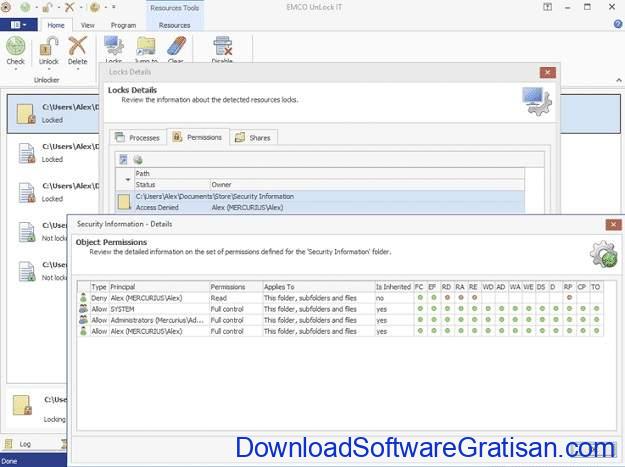
EMCO UnLock IT adalah aplikasi pembuka kunci folder gratis yang bagus untuk Windows.
EMCO UnLock IT dirancang khusus untuk membuka kunci folder dan file sehingga kamu dapat memindahkan, menyalin, dan mengganti nama tanpa mendapatkan error akses yang ditolak karena terkunci program lain.
EMCO UnLock IT juga menawarkan fitur “Check” untuk memindai seluruh direktori untuk mengetahui semua folder dan file yang terkunci.
DeadLock
DeadLock adalah aplikasi pembuka kunci folder gratis lainnya untuk Windows.
Dengan menggunakan DeadLock, kamu dapat membuka kunci folder dan file sekaligus.
DeadLock ini juga dapat digunakan untuk menghilangkan file dan folder membandel yang tidak dapat dihapus dengan fitur hapus Windows.
Setelah membuka kunci folder, kamu juga dapat memindahkan atau menyalinnya melalui DeadLock.
ThisIsMyFile
ThisIsMyFile adalah perangkat lunak hebat lainnya yang dapat kamu gunakan untuk membuka kunci folder dan file dari berbagai proses dan program.
Untuk melakukan itu, ThisIsMyFile akan mengidentifikasi semua program yang mengunci folder dan file yang dipilih dan membiarkan kamu membukanya atau mematikan proses penguncian.
Selain itu, kamu juga dapat menghapus file dan folder yang membandel melalui ThisIsMyFile.
Wise Force Deleter
Wise Force Deleter merupakan pilihan solid untuk menghapus file atau folder yang tidak bisa terhapus. Wise Force Deleter membantu kamu untuk membuka dan menghapus file “Access Denied” atau “File in Use“.
Wise Force Deleter adalah freeware yang memungkinkan kamu untuk menghapus file apa pun di sistem Windows kamu (64 dan 32-bit).
ForceDelete
ForceDelete adalah aplikasi Windows yang berguna dan gratis yang membuka dan menghapus file atau folder yang digunakan oleh proses lain dan tidak dapat dihapus.
ForceDelete tersedia dalam mode GUI juga mode baris perintah. Kamu juga dapat menggunakannya melalui pintasan menu konteks (klik kanan).
ForceDelete juga dapat menghancurkan file untuk menghapus file dan folder secara permanen jika kamu mau.
Selain itu, ForceDelete memiliki opsi yang memungkinkan pengguna untuk menghapus file dan folder yang terkunci tanpa menghentikan proses.
Kesimpulan
Kami sangat terkesan dengan IObit Unlocker karena itu adalah satu-satunya alat untuk menghapus file pengujian (dan seluruh foldernya) tanpa perlu reboot sementara BlitzBlank melakukan pekerjaan setelah reboot.
Jika kamu menggunakan alat seperti Unlocker dan menemukan sesuatu yang tidak dapat kamu hapus, program lain yang telah disebutkan diatas patut dicoba.